KontrolPackでネットワーク経由でコンピュータを接続/制御

KontrolPackを使えば、ネットワーク内のコンピューターを簡単に制御できます。異なるオペレーティングシステムで稼働しているコンピューターを簡単に接続・管理できます。
Linux PCのホームフォルダの容量が不足していることに気付いた場合は、キャッシュファイルをクリアする必要があるかもしれません。しかし、Linuxでキャッシュファイルをクリアするにはどうすればよいでしょうか。
多くのキャッシュファイルが.cacheホームディレクトリのフォルダに保存されています。Linux OSの各ユーザーには.cacheフォルダーがあり、時間の経過とともにフォルダーが蓄積され、スペースを占有する可能性があります。このガイドでは、このフォルダをクリアする方法を説明します。ただし、.cacheフォルダをクリアする方法を確認する前に、Disk UsageAnalyzerをインストールする必要があります。
Disk Usage Analyzerは、Linuxユーザーがシステム上のフォルダーの大きさの概要をグラフィカルにすばやく取得するために使用できる便利なツールです。このアプリを使用して、.cacheフォルダーのサイズを判別できます。これは、システムからキャッシュファイルをクリアするのに役立ちます。
LinuxにDiskUsage Analyzerツールをインストールするには、Baobabパッケージをインストールする必要があります。キーボードのCtrl + Alt + TまたはCtrl + Shift + Tを押して、ターミナルウィンドウを開きます。次に、以下に概説するコマンドラインインストール手順に従って、Disk UsageAnalyzerを機能させます。
LinuxにDiskUsage Analyzerをインストールするには、ターミナルウィンドウで次のAptコマンドを使用します。
sudo apt install baobab
Debian Linuxでは、ターミナルで次のApt-getコマンドを使用して、Disk UsageAnalyzerを起動して実行できます。
sudo apt-get install baobab
Arch Linux(およびManjaro)を使用している場合は、以下のPacmanコマンドを使用して、Disk UsageAnalyzerアプリケーションを非常に簡単にインストールできます。
sudo pacman -S baobab
Fedora Linuxを使用していますか?Disk UsageAnalyzerがすでにインストールされている可能性があります。そうでない場合は、以下のDnfコマンドを使用して動作させることができます。
sudo dnf install baobab
OpenSUSE Linuxを使用している場合は、以下のZypperコマンドを使用してDisk UsageAnalyzerプログラムをインストールできます。
sudo zypper install baobab
Disk Usage AnalyzerプログラムがLinuxにインストールされたので、このプログラムを使用して、.cacheフォルダーの大きさを確認したり、フォルダー全体を削除する必要があるかどうか、または個々のフォルダーを削除するだけでよいかどうかを判断できます。
アプリメニューでディスク使用量アナライザーを検索して、デスクトップでディスク使用量アナライザーを開きます。または、キーボードのAlt + F2でクイックランチャーを開き、baobabコマンドを入力して起動します。次に、以下の手順に従ってください。
ステップ1: Disk Usage Analyzerで、「ホームフォルダ」アイコンを見つけます。Disk Usage Analyzerでは、「このコンピューター」の下にあります。それをクリックすると、Disk UsageAnalyzerアプリがホームディレクトリのファイルとフォルダのスキャンを開始します。辛抱強く、スキャンできるようにしてください。
ステップ2: Disk Usage AnalyzerがLinux PCのファイルのスキャンを完了すると、右側にリンググラフが表示され、左側にフォルダーツリー構造が表示されます。フォルダツリー構造で.cacheを探し、それをクリックします。
ステップ3:.cacheフォルダーをクリックすると、右側のリンググラフィックに正確なサイズが表示されます。また、.cacheフォルダのサイズを知ることができます。
フォルダ内の個々のフォルダのサイズを確認するには、左側のツリー構造の.cache横にある矢印をクリックします.cache。サイズに基づいてフォルダを並べ替えます。
キャッシュフォルダのクリアは、DiskUsageAnalyzerで直接行うことができます。キャッシュをクリアするには、以下の手順に従ってください。
ステップ1:.cache Disk Usage Analyzerアプリのスキャンが終了したら、Disk Usage Analyzerで[ホーム]をクリックし、[]をクリックします。
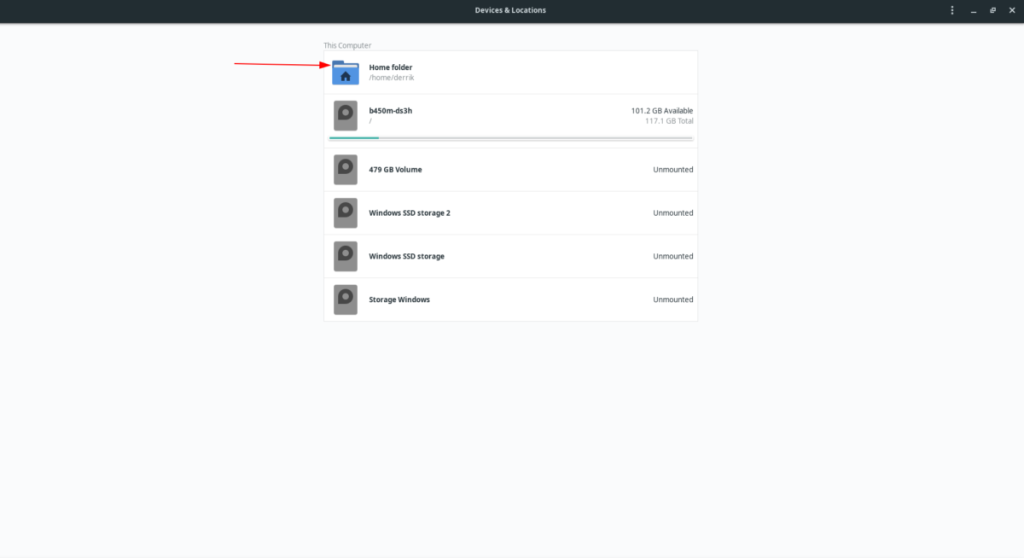
ステップ2:.cacheフォルダーの横にある矢印をクリックして、内部のすべてのサブフォルダーを表示します。Disk Usage Analyzerは、すべてのサブフォルダーをサイズで並べ替えます。
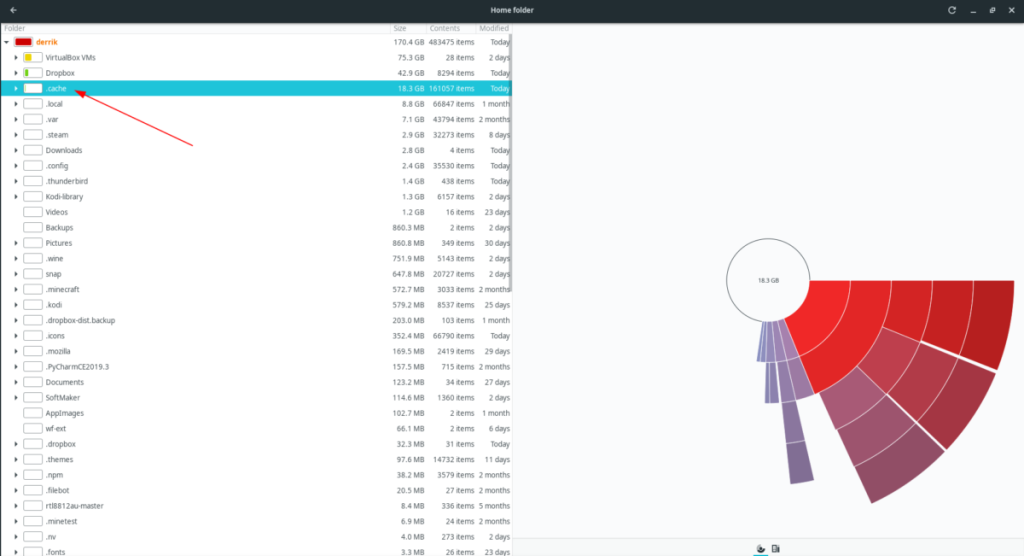
手順3:.cache削除するDisk UsageAnalyzer内のディレクトリでサブフォルダを見つけます。次に、それらを右クリックし、[ゴミ箱に移動]オプションをクリックして、ゴミ箱に送信します。
または、.cacheフォルダ自体をマウスで右クリックし、[ゴミ箱に移動]を選択して、LinuxPC上のすべてのキャッシュファイルを完全に削除します。心配しないで!このフォルダの削除は完全に安全であり、プログラムは必要なときにフォルダを再作成します。
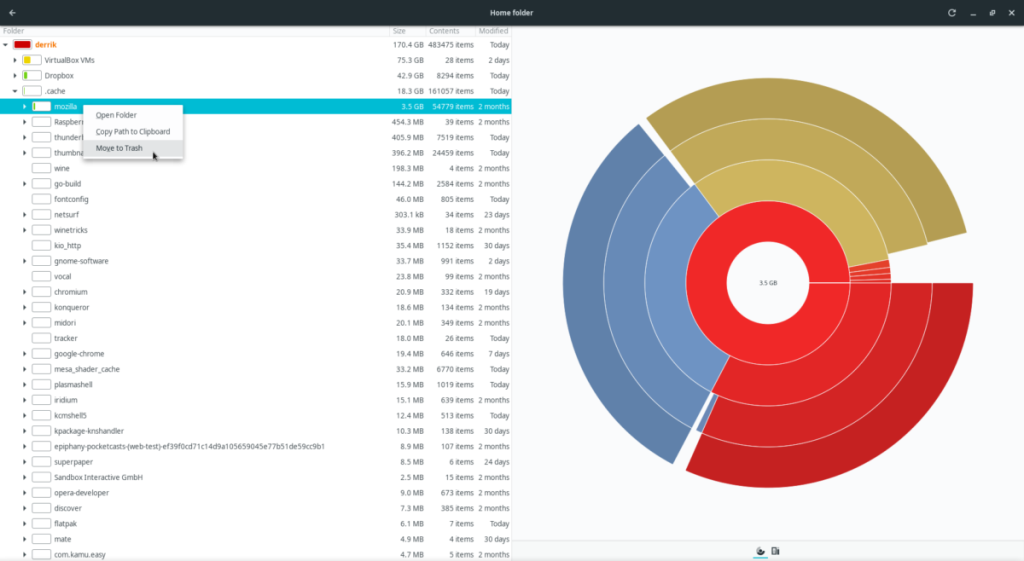
ステップ4:Linuxファイルマネージャーを開きます。次に、デスクトップでファイルマネージャを開いた状態で、[ゴミ箱]をクリックしてPCの削除されたファイルにアクセスします。
ステップ5:「ごみ箱」を空にして、以前にDisk Usage Analyzerで削除したすべてのキャッシュファイルを削除し、それらを完全に消去します。または、「復元」を選択してキャッシュの削除を取り消します。
KontrolPackを使えば、ネットワーク内のコンピューターを簡単に制御できます。異なるオペレーティングシステムで稼働しているコンピューターを簡単に接続・管理できます。
繰り返しのタスクを自動で実行したいですか?手動でボタンを何度もクリックする代わりに、アプリケーションが
iDownloadeは、BBCのiPlayerサービスからDRMフリーのコンテンツをダウンロードできるクロスプラットフォームツールです。.mov形式の動画もダウンロードできます。
Outlook 2010の機能についてはこれまで詳細に取り上げてきましたが、2010年6月までにリリースされないため、Thunderbird 3について見ていきましょう。
たまには休憩も必要です。面白いゲームを探しているなら、Flight Gearを試してみてください。無料のマルチプラットフォームオープンソースゲームです。
MP3 Diagsは、音楽オーディオコレクションの問題を解決するための究極のツールです。mp3ファイルに適切なタグを付けたり、アルバムカバーアートを追加したり、VBRを修正したりできます。
Google Waveと同様に、Google Voiceも世界中で大きな話題を呼んでいます。Googleはコミュニケーション方法を変えることを目指しており、
Flickrユーザーが高画質で写真をダウンロードできるツールはたくさんありますが、Flickrのお気に入りをダウンロードする方法はありますか?最近、
サンプリングとは何でしょうか?Wikipediaによると、「サンプリングとは、一つの録音から一部、つまりサンプルを取り出し、それを楽器や音楽として再利用する行為です。
Googleサイトは、Googleのサーバー上でウェブサイトをホストできるGoogleのサービスです。しかし、一つ問題があります。それは、バックアップのための組み込みオプションがないことです。



![FlightGear Flight Simulatorを無料でダウンロード[楽しもう] FlightGear Flight Simulatorを無料でダウンロード[楽しもう]](https://tips.webtech360.com/resources8/r252/image-7634-0829093738400.jpg)




